Windows操作系统进程详细介绍
(完整word版)操作系统实验报告.实验一 WINDOWS进程初识

操作系统教程实验指导书实验一WINDOWS进程初识1、实验目的(1)学会使用VC编写基本的Win32 Consol Application(控制台应用程序)。
(2)掌握WINDOWS API的使用方法。
(3)编写测试程序,理解用户态运行和核心态运行。
2、实验内容和步骤(1)编写基本的Win32 Consol Application步骤1:登录进入Windows,启动VC++ 6.0。
步骤2:在“FILE”菜单中单击“NEW”子菜单,在“projects”选项卡中选择“Win32 Consol Application”,然后在“Project name”处输入工程名,在“Location”处输入工程目录。
创建一个新的控制台应用程序工程。
步骤3:在“FILE”菜单中单击“NEW”子菜单,在“Files”选项卡中选择“C++ Source File”, 然后在“File”处输入C/C++源程序的文件名。
步骤4:将清单1-1所示的程序清单复制到新创建的C/C++源程序中。
编译成可执行文件。
步骤5:在“开始”菜单中单击“程序”-“附件”-“命令提示符”命令,进入Windows “命令提示符”窗口,然后进入工程目录中的debug子目录,执行编译好的可执行程序:E:\课程\os课\os实验\程序\os11\debug>hello.exe运行结果 (如果运行不成功,则可能的原因是什么?) :答:运行成功,结果:(2)计算进程在核心态运行和用户态运行的时间步骤1:按照(1)中的步骤创建一个新的“Win32 Consol Application”工程,然后将清单1-2中的程序拷贝过来,编译成可执行文件。
步骤2:在创建一个新的“Win32 Consol Application”工程,程序的参考程序如清单1-3所示,编译成可执行文件并执行。
步骤3:在“命令提示符”窗口中运行步骤1中生成的可执行文件,测试步骤2中可执行文件在核心态运行和用户态运行的时间。
如何使用Windows cmd命令进行进程管理

如何使用Windows cmd命令进行进程管理在Windows操作系统中,进程管理是一项重要的任务。
通过进程管理,我们可以监控和控制系统中运行的进程,以提高系统的性能和稳定性。
在Windows中,我们可以使用命令提示符(cmd)来执行一系列命令来进行进程管理。
本文将介绍如何使用Windows cmd命令进行进程管理。
1. 查看正在运行的进程在cmd中,我们可以使用tasklist命令来查看当前正在运行的进程。
只需在cmd中输入tasklist并按下回车键,系统将显示出所有正在运行的进程的详细信息,包括进程ID、进程名称、内存占用等。
通过查看这些信息,我们可以了解到系统中的进程状况。
2. 结束进程有时候,我们需要结束某个不响应或者占用过多系统资源的进程。
在cmd中,我们可以使用taskkill命令来结束进程。
taskkill命令的一般语法为:taskkill /PID 进程ID。
例如,如果我们想要结束进程ID为1234的进程,只需在cmd中输入taskkill /PID 1234并按下回车键,系统将立即终止该进程。
3. 强制结束进程有些进程可能无法通过正常方式结束,此时我们可以使用taskkill命令的/f参数来强制结束进程。
例如,如果我们想要强制结束进程ID为1234的进程,只需在cmd中输入taskkill /f /PID 1234并按下回车键,系统将立即终止该进程,即使它不响应或者占用过多系统资源。
4. 根据进程名称结束进程除了使用进程ID来结束进程外,我们还可以使用进程名称来结束进程。
在cmd中,我们可以使用taskkill命令的/im参数来指定进程名称。
例如,如果我们想要结束名称为"chrome.exe"的进程,只需在cmd中输入taskkill /im chrome.exe并按下回车键,系统将结束所有名称为"chrome.exe"的进程。
5. 运行特定的进程在某些情况下,我们可能需要通过命令行来运行特定的进程。
Windows各个进程的意思及作用
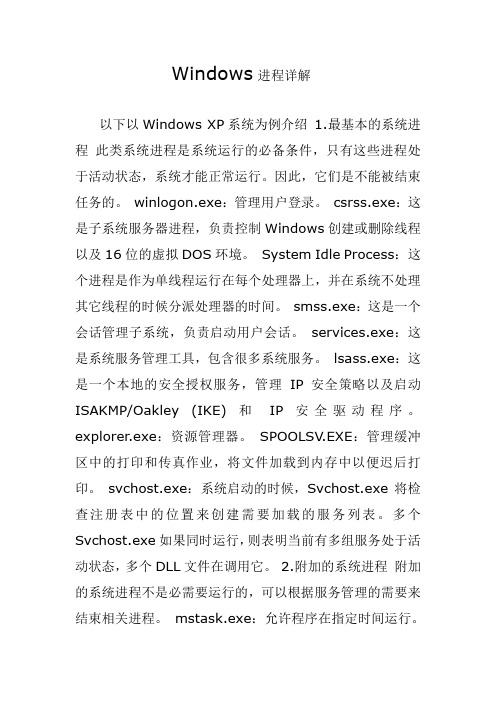
Windows进程详解以下以Windows XP系统为例介绍1.最基本的系统进程此类系统进程是系统运行的必备条件,只有这些进程处于活动状态,系统才能正常运行。
因此,它们是不能被结束任务的。
winlogon.exe:管理用户登录。
csrss.exe:这是子系统服务器进程,负责控制Windows创建或删除线程以及16位的虚拟DOS环境。
System Idle Process:这个进程是作为单线程运行在每个处理器上,并在系统不处理其它线程的时候分派处理器的时间。
smss.exe:这是一个会话管理子系统,负责启动用户会话。
services.exe:这是系统服务管理工具,包含很多系统服务。
lsass.exe:这是一个本地的安全授权服务,管理IP 安全策略以及启动ISAKMP/Oakley (IKE) 和IP 安全驱动程序。
explorer.exe:资源管理器。
SPOOLSV.EXE:管理缓冲区中的打印和传真作业,将文件加载到内存中以便迟后打印。
svchost.exe:系统启动的时候,Svchost.exe将检查注册表中的位置来创建需要加载的服务列表。
多个Svchost.exe如果同时运行,则表明当前有多组服务处于活动状态,多个DLL文件在调用它。
2.附加的系统进程附加的系统进程不是必需要运行的,可以根据服务管理的需要来结束相关进程。
mstask.exe:允许程序在指定时间运行。
regsvc.exe:允许远程注册表*作。
winmgmt.exe:提供系统管理信息。
inetinfo.exe:通过Internet 信息服务的管理单元提供FTP 连接和管理。
tlntsvr.exe:允许远程用户登录到系统并且使用命令行运行控制台程序。
tftpd.exe:实现TFTP Internet 标准。
该标准不要求用户名和密码。
远程安装服务的一部分。
termsrv.exe:提供多会话环境允许客户端设备访问虚拟的Windows 2000 Professional桌面会话以及运行在服务器上的基于Windows 的程序。
计算机启动过程图文详解
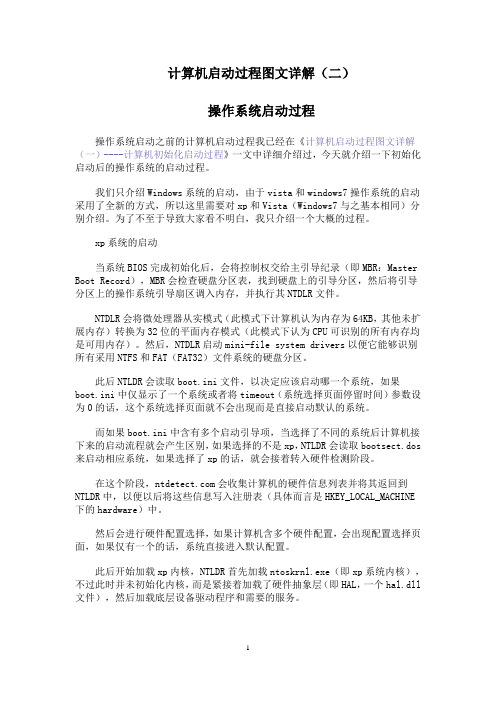
计算机启动过程图文详解(二)操作系统启动过程操作系统启动之前的计算机启动过程我已经在《计算机启动过程图文详解(一)----计算机初始化启动过程》一文中详细介绍过,今天就介绍一下初始化启动后的操作系统的启动过程。
我们只介绍Windows系统的启动,由于vista和windows7操作系统的启动采用了全新的方式,所以这里需要对xp和Vista(Windows7与之基本相同)分别介绍。
为了不至于导致大家看不明白,我只介绍一个大概的过程。
xp系统的启动当系统BIOS完成初始化后,会将控制权交给主引导纪录(即MBR:Master Boot Record),MBR会检查硬盘分区表,找到硬盘上的引导分区,然后将引导分区上的操作系统引导扇区调入内存,并执行其NTDLR文件。
NTDLR会将微处理器从实模式(此模式下计算机认为内存为64KB,其他未扩展内存)转换为32位的平面内存模式(此模式下认为CPU可识别的所有内存均是可用内存)。
然后,NTDLR启动mini-file system drivers以便它能够识别所有采用NTFS和FAT(FAT32)文件系统的硬盘分区。
此后NTLDR会读取boot.ini文件,以决定应该启动哪一个系统,如果boot.ini中仅显示了一个系统或者将timeout(系统选择页面停留时间)参数设为0的话,这个系统选择页面就不会出现而是直接启动默认的系统。
而如果boot.ini中含有多个启动引导项,当选择了不同的系统后计算机接下来的启动流程就会产生区别,如果选择的不是xp,NTLDR会读取bootsect.dos 来启动相应系统,如果选择了xp的话,就会接着转入硬件检测阶段。
在这个阶段,会收集计算机的硬件信息列表并将其返回到NTLDR中,以便以后将这些信息写入注册表(具体而言是HKEY_LOCAL_MACHINE 下的hardware)中。
然后会进行硬件配置选择,如果计算机含多个硬件配置,会出现配置选择页面,如果仅有一个的话,系统直接进入默认配置。
实验一操作系统Windows“任务管理器”的进程管理
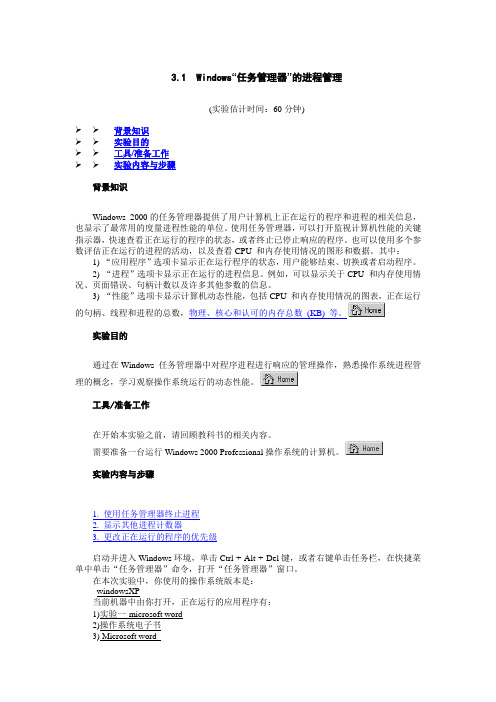
3.1 Windows“任务管理器”的进程管理(实验估计时间:60分钟)➢➢背景知识➢➢实验目的➢➢工具/准备工作➢➢实验内容与步骤背景知识Windows 2000的任务管理器提供了用户计算机上正在运行的程序和进程的相关信息,也显示了最常用的度量进程性能的单位。
使用任务管理器,可以打开监视计算机性能的关键指示器,快速查看正在运行的程序的状态,或者终止已停止响应的程序。
也可以使用多个参数评估正在运行的进程的活动,以及查看CPU 和内存使用情况的图形和数据。
其中:1) “应用程序”选项卡显示正在运行程序的状态,用户能够结束、切换或者启动程序。
2) “进程”选项卡显示正在运行的进程信息。
例如,可以显示关于CPU 和内存使用情况、页面错误、句柄计数以及许多其他参数的信息。
3) “性能”选项卡显示计算机动态性能,包括CPU 和内存使用情况的图表,正在运行的句柄、线程和进程的总数,物理、核心和认可的内存总数(KB) 等。
实验目的通过在Windows 任务管理器中对程序进程进行响应的管理操作,熟悉操作系统进程管理的概念,学习观察操作系统运行的动态性能。
工具/准备工作在开始本实验之前,请回顾教科书的相关内容。
需要准备一台运行Windows 2000 Professional操作系统的计算机。
实验内容与步骤1. 使用任务管理器终止进程2. 显示其他进程计数器3. 更改正在运行的程序的优先级启动并进入Windows环境,单击Ctrl + Alt + Del键,或者右键单击任务栏,在快捷菜单中单击“任务管理器”命令,打开“任务管理器”窗口。
在本次实验中,你使用的操作系统版本是:_windowsXP当前机器中由你打开,正在运行的应用程序有:1)实验一-microsoft word2)操作系统电子书3) Microsoft word_4) _ftp://172.16.20.168/_5) __百度搜索—-qq空间-windows internet__Windows“任务管理器”的窗口由__4___个选项卡组成,分别是:1) 应用程序__2) __进程_____3) __性能4)联网当前“进程”选项卡显示的栏目分别是(可移动窗口下方的游标/箭头,或使窗口最大化进行观察) :1) ___SGTool.exe_____________________________________________________2) __SogouCloud.exe__________________________________________________3) ___taskmgr.exe______________________________________________4) ____alg.exe_____________________________________________________5) _____ass.exe_______________________________________________________6) ________comine.exe________________________________________________7) ___jqs.exe_________________________________________________________8) ______LMS.exe____________________________________________________1. 使用任务管理器终止进程步骤1:单击“进程”选项卡,一共显示了__40____个进程。
Windows操作系统进程详解

(1)[system Idle Process]进程文件: [system process] or [system process]进程名称: Windows内存处理系统进程描述: Windows页面内存管理进程,拥有0级优先。
介绍:该进程作为单线程运行在每个处理器上,并在系统不处理其他线程的时候分派处理器的时间。
它的cpu占用率越大表示可供分配的CPU资源越多,数字越小则表示CPU 资源紧张。
(2)[alg.exe]进程文件: alg or alg.exe进程名称: 应用层网关服务描述: 这是一个应用层网关服务用于网络共享。
介绍:一个网关通信插件的管理器,为“Internet连接共享服务”和“Internet连接防火墙服务”提供第三方协议插件的支持。
(3)[csrss.exe]进程文件: csrss or csrss.exe进程名称: Client/Server Runtime Server Subsystem描述: 客户端服务子系统,用以控制Windows图形相关子系统。
介绍: 这个是用户模式Win32子系统的一部分。
csrss代表客户/服务器运行子系统而且是一个基本的子系统必须一直运行。
csrss用于维持Windows 的控制,创建或者删除线程和一些16位的虚拟MS-DOS环境。
(4)[ddhelp.exe]进程文件: ddhelp or ddhelp.exe进程名称: DirectDraw Helper描述: DirectDraw Helper是DirectX这个用于图形服务的一个组成部分。
简介:Directx 帮助程序(5)[dllhost.exe]进程文件: dllhost or dllhost.exe进程名称: DCOM DLL Host进程描述: DCOM DLL Host进程支持基于COM对象支持DLL以运行Windows程序。
介绍:com代理,系统附加的dll组件越多,则dllhost占用的cpu资源和内存资源就越多,而8月的“冲击波杀手”大概让大家对它比较熟悉吧。
任务管理器进程

任务管理器进程任务管理器进程是一种计算机程序,它运行在操作系统中,可以用来监视和管理计算机上正在运行的进程,以及控制计算机的资源分配。
它是一个非常重要的工具,可以帮助用户了解计算机性能表现,识别和关闭不必要的进程,从而提高计算机的运行效率。
任务管理器进程也称为Windows任务管理器,是Windows 操作系统的一个核心组件,可以通过快捷方式Ctrl+Alt+Del 快速打开。
在打开任务管理器后,用户可以查看电脑正在运行的进程,关闭不必要的程序,实现资源优化和管理。
下面,我们将从如何打开、功能、使用方法、进程分类等多个方面进行详细介绍。
一、如何打开任务管理器进程打开任务管理器进程是非常简单的,下面我们将介绍4种方法:1、使用快捷键Ctrl+Shift+Esc用户可以通过按下“Ctrl+Shift+Esc”键盘快捷键直接打开任务管理器进程。
2、使用快捷键Ctrl+Alt+Del按下“Ctrl+Alt+Del”快捷键,在弹出的操作菜单中选择“任务管理器”。
3、在任务栏中右键单击,选择“任务管理器”在任务栏空白区域右键单击,选择“任务管理器”。
4、使用命令行打开按下“Win+R”键,输入“taskmgr”后回车,就可以打开任务管理器进程。
以上4种方法均可以快速打开任务管理器,根据自己的习惯进行选择即可。
二、任务管理器进程的功能任务管理器进程是一个非常强大的工具,它包含以下主要功能:1、查看系统性能表现任务管理器进程可以帮助用户了解电脑的性能表现,包括CPU、内存、磁盘和网络使用情况等。
用户只需要打开任务管理器进程,选择“性能”选项卡,就可以看到实时的性能数据。
2、关闭不必要的进程有时候,用户运行了一些不必要的程序,这些程序会占用大量的系统资源,导致电脑变慢。
这时,用户可以通过任务管理器进程关闭这些程序,以实现更好的资源优化和管理。
在任务管理器进程中,用户可以选择“进程”选项卡,查找不必要的进程,右键菜单选择“结束进程”即可关闭该进程。
操作系统的组成部分

现今,一个操作系统有六个组成部分: 1、进程管理 2、存储管理 3、设备管理 4、文件管理 5、程序接口 6、用户界面
LOGO
一、进程管理
LOGO
进程是操作系统中的最重要的概念,是系统资源 的分配单位。
各进程间的关系 是否从属 等等
二、存储管理
存储管理的功能有以下几点:
LOGO
这种思想是:尽可能的将更多的东西从操作系统中去掉,只留下一个很小的 内核。依据这种思想,文件管理、设备管理的高层、甚至存储管理的一些部分、 都从内核中被“踢”了出去。留下的是一个非常纯粹的操作系统,一个最精简的 内核。
也有人反对这种思想,其中最著名的人是: Linus Torvalds 他对这种思想最让人受不了的微词是:微内核是一个自欺欺人的方案, 目的是获取更多的研究经费。
四、文件管理
LOGO
程序和数据等软件信息,在操作系统中以文 件的形式在外存储器中长期保存。 文件管理将处理有关文件的所有事务,结构、 命名、存取、保护等。
补充知识
传统的操作系统将:进程、存储、设备、文件这四大部分看作系统的内核, 这四大部分组成的系统是纯粹的操作系统。而广义的操作系统则包括很多运行在 内核之上的相关软件如外壳、编辑器和其它附件。 80年代以后操作系统研究邻域出现了“微内核”(Microkernel)的思想, 并成为了一研究趋势,当然,这些研究者认为这将是以后的发展趋势。
五、程序接口
LOGO
提供一组指令或函数等形式的调用方式, 使用户程序和其它系统程序能够调用 系统的服务例程、原语等。
如DOS下的INT N指令、Windows的API (application programming interface)等。
windows任务管理器各进程详解

windows任务管理器各进程详解Win2000/XP 的任务管理器是一个非常有用的工具,它能提供我们很多信息,比如现在系统中运行的程序(进程),但是面对那些文件可执行文件名我们可能有点茫然,不知道它们是做什么的,会不会有可疑进程(病毒,木马等)。
本文的目的就是提供一些常用的Win2000/XP 中的进程名,并简单说明它们的用处。
在W2K/XP中,同时按下crtl+shift+Esc键,可以打开Windows任务管理器,单击“进程”,可以看到很多正在运行的进程,仔细看看有很多奇怪的EXE文件在运行?下面这些并不是真正的服务,而是在不同情况下运行的程序或进程,很多还是必需的进程。
【Csrss】:这是Windows的核心部份之一,全称为Client Server Process。
我们不能结束该进程。
这个只有4K的进程经常消耗3MB到6MB左右的内存,建议不要修改此进程,让它运行好了。
【Ctfmon】:这是安装了WinXP(尤其是安装ofice XP)后,在桌面右下角显示的“语言栏”,如果不希望它出现,可通过下面的步骤取消:双击“控制面板”,“区域和语言设置”,单击“语言”标签,单击“详细信息”按钮,打开“文字服务和输入语言”对话框,单击下面“首选项”的“语言栏”按钮,打开“语言栏设置”对话框,取消“在桌面上显示语言栏”的勾选即可。
不要小看这个细节,它会为你节省1.5MB到4MB的内存。
【dovldr32】:如果你有一个Creative SBLive系列的声卡,就可能击现这个进程,它占用大约2.3MB到2.6MB的内存。
有些奇怪的是,当我从任务栏禁止了这个进程后,通过DVD实验,并没有发生任何错误。
但如果你将这个文件重新命名了,就会出现windows的文件保护警告窗口,而且Creative Mixer和AudioHQ程序加载出错。
当然你希望节省一些内存,那么可以将它禁止。
【explorer】:这可不是Internet Explorer,explorer.exe总是在后台运行,它控制着标准的用户界面、进程、命令和桌面等,如果打开“任务管理器”,就会看到一个explorer.exe 在后台运行。
使用Windows CMD命令行进行进程管理和监控的方法

使用Windows CMD命令行进行进程管理和监控的方法在Windows操作系统中,CMD命令行是一个强大的工具,可以用于执行各种系统管理任务。
其中,进程管理和监控是CMD命令行的一个重要应用场景。
本文将介绍如何使用CMD命令行进行进程管理和监控,帮助读者更好地了解和使用这一功能。
一、查看正在运行的进程要查看正在运行的进程,可以使用CMD命令行中的tasklist命令。
打开CMD 命令行窗口,输入tasklist命令后按下回车键,系统将列出所有正在运行的进程的详细信息,包括进程ID、进程名称、内存占用等。
通过这些信息,我们可以了解系统中所有进程的运行情况。
二、结束指定进程有时候,我们需要结束某个进程,可以使用CMD命令行中的taskkill命令。
输入taskkill命令后加上进程ID或进程名称,按下回车键即可结束该进程。
需要注意的是,结束进程可能会导致系统异常或数据丢失,所以在使用taskkill命令时需要谨慎操作。
三、启动新进程CMD命令行还可以用于启动新的进程。
可以使用start命令来启动一个新的进程。
例如,输入start notepad命令后按下回车键,系统将启动记事本程序。
通过这种方式,我们可以方便地启动各种应用程序,提高工作效率。
四、监控进程的CPU和内存占用除了查看进程的详细信息外,CMD命令行还可以监控进程的CPU和内存占用情况。
可以使用tasklist命令的"/v"参数来显示进程的详细信息,包括CPU和内存占用。
同时,还可以使用tasklist命令的"/fi"参数来过滤显示某个特定进程的信息。
通过这些命令,我们可以实时监控系统中各个进程的资源占用情况,及时发现并解决问题。
五、导出进程信息有时候,我们需要将进程信息导出到文件中进行分析或备份。
CMD命令行提供了这样的功能。
可以使用tasklist命令的"/fo"参数来指定导出的文件格式,如"/fo csv"表示以CSV格式导出进程信息。
实验一操作系统Windows“任务管理器”的进程管理
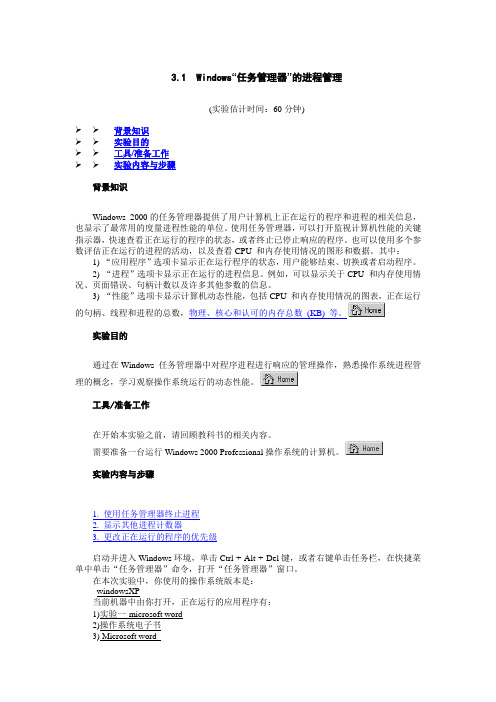
3.1 Windows“任务管理器”的进程管理(实验估计时间:60分钟)➢➢背景知识➢➢实验目的➢➢工具/准备工作➢➢实验内容与步骤背景知识Windows 2000的任务管理器提供了用户计算机上正在运行的程序和进程的相关信息,也显示了最常用的度量进程性能的单位。
使用任务管理器,可以打开监视计算机性能的关键指示器,快速查看正在运行的程序的状态,或者终止已停止响应的程序。
也可以使用多个参数评估正在运行的进程的活动,以及查看CPU 和内存使用情况的图形和数据。
其中:1) “应用程序”选项卡显示正在运行程序的状态,用户能够结束、切换或者启动程序。
2) “进程”选项卡显示正在运行的进程信息。
例如,可以显示关于CPU 和内存使用情况、页面错误、句柄计数以及许多其他参数的信息。
3) “性能”选项卡显示计算机动态性能,包括CPU 和内存使用情况的图表,正在运行的句柄、线程和进程的总数,物理、核心和认可的内存总数(KB) 等。
实验目的通过在Windows 任务管理器中对程序进程进行响应的管理操作,熟悉操作系统进程管理的概念,学习观察操作系统运行的动态性能。
工具/准备工作在开始本实验之前,请回顾教科书的相关内容。
需要准备一台运行Windows 2000 Professional操作系统的计算机。
实验内容与步骤1. 使用任务管理器终止进程2. 显示其他进程计数器3. 更改正在运行的程序的优先级启动并进入Windows环境,单击Ctrl + Alt + Del键,或者右键单击任务栏,在快捷菜单中单击“任务管理器”命令,打开“任务管理器”窗口。
在本次实验中,你使用的操作系统版本是:_windowsXP当前机器中由你打开,正在运行的应用程序有:1)实验一-microsoft word2)操作系统电子书3) Microsoft word_4) _ftp://172.16.20.168/_5) __百度搜索—-qq空间-windows internet__Windows“任务管理器”的窗口由__4___个选项卡组成,分别是:1) 应用程序__2) __进程_____3) __性能4)联网当前“进程”选项卡显示的栏目分别是(可移动窗口下方的游标/箭头,或使窗口最大化进行观察) :1) ___SGTool.exe_____________________________________________________2) __SogouCloud.exe__________________________________________________3) ___taskmgr.exe______________________________________________4) ____alg.exe_____________________________________________________5) _____ass.exe_______________________________________________________6) ________comine.exe________________________________________________7) ___jqs.exe_________________________________________________________8) ______LMS.exe____________________________________________________1. 使用任务管理器终止进程步骤1:单击“进程”选项卡,一共显示了__40____个进程。
认识 windows 系统进程
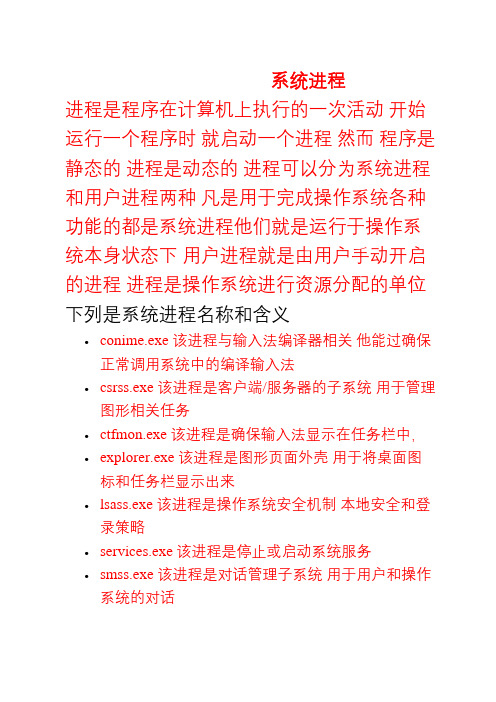
系统进程
进程是程序在计算机上执行的一次活动开始运行一个程序时就启动一个进程然而程序是静态的进程是动态的进程可以分为系统进程和用户进程两种凡是用于完成操作系统各种功能的都是系统进程他们就是运行于操作系统本身状态下用户进程就是由用户手动开启的进程进程是操作系统进行资源分配的单位下列是系统进程名称和含义
∙conime.exe 该进程与输入法编译器相关他能过确保正常调用系统中的编译输入法
∙csrss.exe 该进程是客户端/服务器的子系统用于管理图形相关任务
∙ctfmon.exe 该进程是确保输入法显示在任务栏中,∙explorer.exe 该进程是图形页面外壳用于将桌面图标和任务栏显示出来
∙lsass.exe 该进程是操作系统安全机制本地安全和登录策略
∙services.exe 该进程是停止或启动系统服务
∙smss.exe 该进程是对话管理子系统用于用户和操作系统的对话
∙svchost.exe 该进程是动态链接库( .dll )中运行的服务的通用主机进程名称
∙System 该进程是页面内存管理进程用于确保系统的正常运行
∙winlogon.exe 该进程是用户登录程序用于管理用户的登录和退出
∙system idle process 该进程是在 CPU 空闲时发出一个命令使 CPU 挂起或暂停工作从而有效的降低CPU 内核的温度。
windows面试题

windows面试题1. 介绍Windows操作系统的基本特点和历史背景Windows操作系统是由微软公司开发和发布的一种常见的操作系统。
其最初的版本是在20世纪80年代末发布的,如今已经发展成为全球最流行的操作系统之一。
Windows操作系统的特点包括用户友好的图形界面、广泛的应用支持和强大的兼容性。
它也是许多个人电脑、笔记本电脑和服务器上的首选操作系统。
2. 请解释Windows操作系统的主要组件以及各部分的功能Windows操作系统由多个组件组成,各有不同的功能。
以下是其中几个主要组件的介绍:(1)内核(Kernel):负责管理计算机的核心功能,例如内存管理、文件系统、设备驱动程序和进程管理等。
(2)用户界面(User Interface):提供与计算机交互的方式,包括图形用户界面(GUI)和命令行界面(CLI)。
(3)文件系统(File System):负责管理计算机上的文件和目录,以及对其进行组织和访问。
(4)设备驱动程序(Device Drivers):与硬件设备进行通信的软件组件,使操作系统能够正确地管理和控制硬件。
(5)网络组件(Networking Components):提供网络连接和通信的功能,包括网络协议、网络配置和远程访问等。
3. 请描述Windows操作系统的启动过程及其中涉及的步骤Windows操作系统的启动过程包括以下几个主要步骤:(1)BIOS初始化:计算机开机后首先启动BIOS(基本输入/输出系统),它会进行一些硬件检查并加载启动设备。
(2)MBR和引导管理器加载:引导时,计算机会读取主引导记录(MBR)和引导管理器(如Windows引导管理器),以确定操作系统的位置。
(3)操作系统加载:引导管理器会加载操作系统的主要组件,如内核和设备驱动程序,准备操作系统的运行。
(4)用户登录:一旦操作系统加载完成,用户界面将出现,用户可以输入登录凭据并登录到系统中。
4. 解释Windows中的用户账户和权限管理Windows操作系统通过用户账户和权限管理来保护系统的安全性。
操作系统课件进程及进程管理

3.1 进程的引入
3-1-4 多道程序设计
➢ 定义 在采用多道程序设计的计算机系统中,允许多个程序同时进
入一个计算机系统的主存储器并运行,这种让多个程序同时进 入计算机计算的方法称为多道程序设计。 ➢ 目的
提高处理器的效率,从而提高整个系统的效率 ➢ 必须解决的问题
中断处理、进程管理、资源管理中的基本操作 ➢ 原子操作
所谓原子操作是指:一个操作中的所有动作,要么全做,要么全不做。 换言之,原子操作是一个不可分割的操作
3.2 进程
▪ 进程的创建
➢ 进程图 -进程图是用于描述进程家族关系的有向树 -子进程可以继承父进程所拥有的资源,当子进程撤销时,应将从父进程
那里获得的资源归还给父进程;在撤销父进程时,也必须同时撤销其所有的 子进程 ➢ 引起创建进程的事件
再按新进程的PCB中的处理机状态设置CPU环境 ➢ 进程唤醒过程
调用唤醒原语wakeup( )将等待该事件的进程唤醒 -把被阻塞进程从等待该事件的阻塞队列中移出 -将其PCB中的现行状态由“阻塞”改为“就绪” -然后再将该进程插入到就绪队列中
3.2 进程
▪ 进程的挂起与激活
➢ 进程的挂起过程 当出现了引起进程挂起的事件时,系统就利用挂起原语suspend( )将指
态,亦即进程的执行受到阻塞,故称这种状态为阻塞状态,有时也称为“等 待”状态或“睡眠”状态。 ▪ 进程状态的转换
- 就绪→执行状态 处于就绪状态的进程,当进程调度为之分配了处理机后 - 执行→阻塞状态 正在执行的进程因发生某种事件而 无法执行 - 执行→就绪状态 正在执行的进程如因时间片用完或 一个优先权高的进程到来而被暂停执行 - 阻塞→就绪状态 处于阻塞状态的进程,其等待的事件已经发生
Windows各个进程的意思及作用
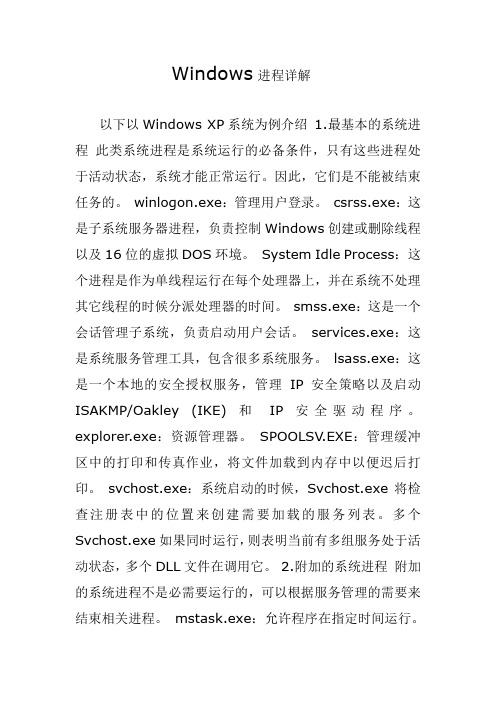
Windows进程详解以下以Windows XP系统为例介绍1.最基本的系统进程此类系统进程是系统运行的必备条件,只有这些进程处于活动状态,系统才能正常运行。
因此,它们是不能被结束任务的。
winlogon.exe:管理用户登录。
csrss.exe:这是子系统服务器进程,负责控制Windows创建或删除线程以及16位的虚拟DOS环境。
System Idle Process:这个进程是作为单线程运行在每个处理器上,并在系统不处理其它线程的时候分派处理器的时间。
smss.exe:这是一个会话管理子系统,负责启动用户会话。
services.exe:这是系统服务管理工具,包含很多系统服务。
lsass.exe:这是一个本地的安全授权服务,管理IP 安全策略以及启动ISAKMP/Oakley (IKE) 和IP 安全驱动程序。
explorer.exe:资源管理器。
SPOOLSV.EXE:管理缓冲区中的打印和传真作业,将文件加载到内存中以便迟后打印。
svchost.exe:系统启动的时候,Svchost.exe将检查注册表中的位置来创建需要加载的服务列表。
多个Svchost.exe如果同时运行,则表明当前有多组服务处于活动状态,多个DLL文件在调用它。
2.附加的系统进程附加的系统进程不是必需要运行的,可以根据服务管理的需要来结束相关进程。
mstask.exe:允许程序在指定时间运行。
regsvc.exe:允许远程注册表*作。
winmgmt.exe:提供系统管理信息。
inetinfo.exe:通过Internet 信息服务的管理单元提供FTP 连接和管理。
tlntsvr.exe:允许远程用户登录到系统并且使用命令行运行控制台程序。
tftpd.exe:实现TFTP Internet 标准。
该标准不要求用户名和密码。
远程安装服务的一部分。
termsrv.exe:提供多会话环境允许客户端设备访问虚拟的Windows 2000 Professional桌面会话以及运行在服务器上的基于Windows 的程序。
电脑常见基本进程信息

(1)atieclxx.exeatieclxx.exe是ATI显卡催化剂的一个程序,它只是起辅助作用,使ATI的显卡能更好的发挥性能,其本身并不是驱动程序。
有很多显卡不是ATI的朋友,装完Windows 7以后蓝屏,有可能是atieclxx.exe造成的。
如果你刚装完Windows 7系统就蓝屏了,你可以尝试关闭atieclxx.exe程序来解决这个问题。
(2)aticsrxx.exe(同上)(3)conhost.exe全称是Console Host Process, 即命令行程序的宿主进程。
简单的说他是微软出于安全考虑,在windows 7和Windows server 2008中引进的新的控制台应用程序处理机制(4)csrss.execsrss.exe,系统进程,是微软客户端、服务端运行时子系统,管理Windows图形相关任务,对系统的正常运行非常重要,但也有可能是sky.AB@mm等病毒创建的。
注意:csrss.exe也有可能是sky.AB@mm、W32.Webus Trojan、dex.a 等病毒创建的。
该病毒通过Email邮件进行传播,当你打开附件时,即被感染。
该蠕虫会在受害者机器上建立SMTP服务,用以自身传播。
该病毒允许攻击者访问你的计算机,窃取密码和个人数据。
这个进程的安全等级是建议立即进行删除。
介绍:Client/Server Runtime Server Subsystem,客户端服务子系统,用以控制 Windows 图形相关子系统。
正常情况下在Windows NT/2000/XP/2003系统中只有一个csrss.exe进程,位于System32文件夹中,若以上系统中出现两个csrss.exe 进程(其中一个位于 Windows 文件夹中),或在Windows 9X/Me系统中出现该进程,则是感染了病毒。
Windows Vista有两个csrss.exe进程。
注意,正常的csrss.exe双击后会出现“不能在Win32模式下运行”的提示,终止进程后会蓝屏。
Windows操作系统进程详细介绍
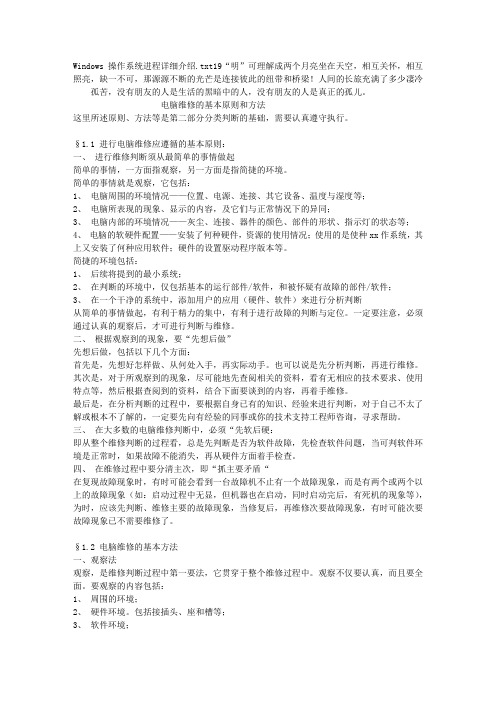
Windows操作系统进程详细介绍.txt19“明”可理解成两个月亮坐在天空,相互关怀,相互照亮,缺一不可,那源源不断的光芒是连接彼此的纽带和桥梁!人间的长旅充满了多少凄冷孤苦,没有朋友的人是生活的黑暗中的人,没有朋友的人是真正的孤儿。
电脑维修的基本原则和方法这里所述原则、方法等是第二部分分类判断的基础,需要认真遵守执行。
§1.1 进行电脑维修应遵循的基本原则:一、进行维修判断须从最简单的事情做起简单的事情,一方面指观察,另一方面是指简捷的环境。
简单的事情就是观察,它包括:1、电脑周围的环境情况——位置、电源、连接、其它设备、温度与湿度等;2、电脑所表现的现象、显示的内容,及它们与正常情况下的异同;3、电脑内部的环境情况——灰尘、连接、器件的颜色、部件的形状、指示灯的状态等;4、电脑的软硬件配置——安装了何种硬件,资源的使用情况;使用的是使种xx作系统,其上又安装了何种应用软件;硬件的设置驱动程序版本等。
简捷的环境包括:1、后续将提到的最小系统;2、在判断的环境中,仅包括基本的运行部件/软件,和被怀疑有故障的部件/软件;3、在一个干净的系统中,添加用户的应用(硬件、软件)来进行分析判断从简单的事情做起,有利于精力的集中,有利于进行故障的判断与定位。
一定要注意,必须通过认真的观察后,才可进行判断与维修。
二、根据观察到的现象,要“先想后做”先想后做,包括以下几个方面:首先是,先想好怎样做、从何处入手,再实际动手。
也可以说是先分析判断,再进行维修。
其次是,对于所观察到的现象,尽可能地先查阅相关的资料,看有无相应的技术要求、使用特点等,然后根据查阅到的资料,结合下面要谈到的内容,再着手维修。
最后是,在分析判断的过程中,要根据自身已有的知识、经验来进行判断,对于自己不太了解或根本不了解的,一定要先向有经验的同事或你的技术支持工程师咨询,寻求帮助。
三、在大多数的电脑维修判断中,必须“先软后硬:即从整个维修判断的过程看,总是先判断是否为软件故障,先检查软件问题,当可判软件环境是正常时,如果故障不能消失,再从硬件方面着手检查。
- 1、下载文档前请自行甄别文档内容的完整性,平台不提供额外的编辑、内容补充、找答案等附加服务。
- 2、"仅部分预览"的文档,不可在线预览部分如存在完整性等问题,可反馈申请退款(可完整预览的文档不适用该条件!)。
- 3、如文档侵犯您的权益,请联系客服反馈,我们会尽快为您处理(人工客服工作时间:9:00-18:30)。
逐步添加/去除法一般要与替换法配合,才能较为准确地定位故障部位。
四、隔离法
是将可能防碍故障判断的硬件或软件屏蔽起来的一种判断方法。它也可用来将怀疑相互冲突的硬件、软件隔离开以判断故障是否发生变化的一种方法。
上提到的软硬件屏蔽,对于软件来说,即是停止其运行,或者是卸载;对于硬件来说,是在设备管理器中,禁用、卸载其驱动,或干脆将硬件从系统中去除。
3
4、 电脑的软硬件配置——安装了何种硬件,资源的使用情况;使用的是使种xx作系统,其上又安装了何种应用软件;硬件的设置驱动程序版本等。
简捷的环境包括:
1、 后续将提到的最小系统;
2、 在判断的环境中,仅包括基本的运行部件/软件,和被怀疑有故障的部件/软件;
§1.1 进行电脑维修应遵循的基本原则:
一、 进行维修判断须从最简单的事情做起
简单的事情,一方面指观察,另一方面是指简捷的环境。
简单的事情就是观察,它包括:
1、 电脑周围的环境情况——位置、电源、连接、其它设备、温度与湿度等;
2、 电脑所表现的现象、显示的内容,及它们与正常情况下的异同;
组件文件(包括.DLL、.VXD等)的修复
A. 通过添加删除程序来重新安装;
B. 通过从.CAB文件中提取安装;
C. 可用系统文件检查器(sfc.exe命令)来修复有错误的文件;
D. 从好的机器上拷贝覆盖。
检查系统中的病毒。
建议使用命令行方式下的病毒查杀软件,并能直接访问诸如NTFS分区。
D. format、Scandisk、厂商提供的磁盘检测程序,检查磁盘介质是否有坏道;
E. 文件不完整时,要求对不完整的文件先进行改名,再用在“xx作系统方面”中所述的方法重建。
4、 应用软件方面。
如应用软件是否与xx作系统或其它应用有兼容性的问题、使用与配置是否与说明手册中所述的相符、应用软件的相关程序、数据等是否完整等;
其次是,对于所观察到的现象,尽可能地先查阅相关的资料,看有无相应的技术要求、使用特点等,然后根据查阅到的资料,结合下面要谈到的内容,再着手维修。
最后是,在分析判断的过程中,要根据自身已有的知识、经验来进行判断,对于自己不太了解或根本不了解的,一定要先向有经验的同事或你的技术支持工程师咨询,寻求帮助。
七、升降温法
在上门服务过程中,升降温法由于工具的限制,其使用与维修间是不同的。在上门服务中的升温法,可在用户同意的情况下,设法降低电脑的通风能力,伤心电脑自身的发热来升温;降温的方法有:1)一般选择环境温度较低的时段,如一清早或较晚的时间;2)使电脑停机12~24小时以上等方法实现;3)用电风扇对着故障机吹,以加快降温速度。
1、 注意风道的清洁
2、 注意风扇的清洁
风扇的清洁过程中,最好在清除其灰尘后,能在风扇轴处,点一点儿钟表油,加强润滑。
3、 注意接插头、座、槽、板卡金手指部分的清洁
金手指的清洁,可以用橡皮擦拭金手指部分,或用酒精棉擦拭也可以。
插头、座、槽的金属引脚上的氧化现象的去除: 一是用酒精擦拭,一是用金属片(如小一字改锥)在金属引脚上轻轻刮擦。
3、 在一个干净的系统中,添加用户的应用(硬件、软件)来进行分析判断
从简单的事情做起,有利于精力的集中,有利于进行故障的判断与定位。一定要注意,必须通过认真的观察后,才可进行判断与维修。
二、 根据观察到的现象,要“先想后做”
先想后做,包括以下几个方面:
首先是,先想好怎样做、从何处入手,再实际动手。也可以说是先分析判断,再进行维修。
用于清洁的工具包括:小毛刷、皮老虎、吸尘器、抹布、酒精(不可用来擦拭机箱、显示器等的塑料外壳)。
6、 对于比较潮湿的情况,应想办法使其干燥后再使用。可用的工具如电风扇、电吹风等,也可让其自然风干。
十、软件调试的几个方法和建议
1、 xx作系统方面。
主要的调整内容是xx作系统的启动文件、系统配置参数、组件文件、病毒等。
对于软件最小环境,就“软件”有以下几点要说明:
1、 硬盘中的软件环境,保留着原先的软件环境,只是在分析判断时,根据需要进行隔离如卸载、屏蔽等)。保留原有的软件环境,主要是用来分析判断应用软件方面的问题
2、 硬盘中的软件环境,只有一个基本的xx作系统环境(可能是卸载掉所有应用,或是重新安装一个干净的xx作系统),然后根据分析判断的需要,加载需要的应用。需要使用一个干净的xx作系统环境,是要判断系统问题、软件冲突或软、硬件间的冲突问题。
4、 注意大规模集成电路、元器件等引脚处的清洁
清洁时,应用小毛刷或吸尘器等除掉灰尘,同时要观察引脚有无虚焊和潮湿的现象,元器件是否有变形、变色或漏液现象。
5、 注意使用的清洁工具
清洁用的工具,首先是防静电的。如清洁用的小毛刷,应使用天然材料制成的毛刷,禁用塑料毛刷。其次是如使用金属工具进行清洁时,必须切断电源,且对金属工具进行泄放静电的处理。
C. 更换设备,应先卸载驱动再更换。卸载驱动,可从设备管理器中卸载;再从安全模式下卸载;进而在INF目录中删除;最后通过注册表卸载;
D. 更新驱动时,如直接升级有问题,须先卸载再更新。
3、 磁盘状况方面。
检查磁盘上的分区是否能访问、介质是否有损坏、保存在其上的文件是否完整等。
可用的调整工具:
3、 在软件最小系统下,可根据需要添加或更改适当的硬件。如:在判断启动故障时,由于硬盘不能启动,想检查一下能否从其它驱动器启动。这时,可在软件最小系统下加入一个软驱或干脆用软驱替换硬盘,来检查。又如:在判断音视频方面的故障时,应需要在软件最小系统中加入声卡;在判断网络问题时,就应在软件最小系统中加入网卡等。
2、 设备驱动安装与配置方面。
主要调整设备驱动程序是否与设备匹配、版本是否合适、相应的设备在驱动程序的作用下能否正常响应。
A. 最好先由xx作系统自动识别(特别要求的除外,如一些有特别要求的显示卡驱动、声卡驱动、非即插即用设备的驱动等),而后考虑强行安装。这样有利于判断设备的好坏;
B. 如果有xx作系统自带的驱动,则先使用,仍不能正常或不能满足应用需要,则使用设备自带的驱动;
5、 BIOS设置方面。
1) 在必要时应先恢复到最优状态。建议:在维修时先把BIOS恢复到最优状态(一般是出厂时的状态),然后根据应用的需要,逐步设置到合适值。
硬件最小系统:由电源、主板和CPU组成。在这个系统中,没有任何信号线的连接,只有电源到主板的电源连接。在判断过程中是通过声音来判断这一核心组成部分是否可正常工作;
软件最小系统:由电源、主板、CPU、内存、显示卡/显示器、键盘和硬盘组成。这个最小系统主要用来判断系统是否可完成正常的启动与运行。
Windows操作系统进程详细介绍.txt19“明”可理解成两个月亮坐在天空,相互关怀,相互照亮,缺一不可,那源源不断的光芒是连接彼此的纽带和桥梁!人间的长旅充满了多少凄冷 孤苦,没有朋友的人是生活的黑暗中的人,没有朋友的人是真正的孤儿。 电脑维修的基本原则和方法
这里所述原则、方法等是第二部分分类判断的基础,需要认真遵守执行。
修复xx作系统启动文件。
1) 对于Windows 9x系统,可用SYS命令来修复(要保证MSDOS.SYS的大小在1KB以上),但要求,在修复之前应保证分区参数是正确的。这可使用诸如DiskMap之类的软件实现;
2) 对于Windows 2000/XP系统,有两种方法——修复启动文件,使用fixboot命令;修复主引导记录,使用fixmbr命令。
C. 对于Windows XP系统,可用的工具主要是Msconfig命令;
D. 调整电源管理和有关的服务,可以使用的命令是,要“运行”文本框中输入gpedit.msc来进行;
E. 所有xx作系统的调试,都可通过控制面板、设备管理器、计算机管理器(Windows 9x系统无)来进行系统的调试。
调整xx作系统配置文件。
A. 对于Windows 9x系统,可用的工具很多,如:Msconfig命令、系统文件检查器、注册表备份和恢复命令(scanreg.exe,它要求在DOS环境下运行。另外如果要用scanreg.exe恢复注册表,最好使用所列出的恢复菜单中的第二个备份文件)等;
B. 对于Windows 2000系统,可用的工具与Windows 9x相比比较少,但某些调试命令可用Win98中的一些命令(如win98下的Msconfig命令,就可用在windows 2000下);
A. DiskMap,方便地找回正确的分区;
B. Fdisk及Fdisk /MDR,检查分区是否正确及使主引导记录恢复到原始状态;
C. 当硬盘容量大于64GB时,如果要重新分区或查看分区,要求使用随机附带的磁盘分区软盘中的Fdisk命令。这个命令可用windows Me下的Fdisk命令来代替;
§1.2 电脑维修的基本方法
一、观察法
观察,是维修判断过程中第一要法,它贯穿于整个维修过程中。观察不仅要认真,而且要全面。要观察的内容包括:
1、 周围的环境;
2、 硬件环境。包括接插头、座和槽等;
3、 软件环境;
4、 用户xx作的习惯、过程
二、最小系统法
最小系统是指,从维修判断的角度能使电脑开机或运行的最基本的硬件和软件环境。最小系统有两种形式:
最小系统法,主要是要先判断在最基本的软、硬件环境中,系统是否可正常工作。如果不能正常工作,即可判定最基本的软、硬件部件有故障,从而起到故障隔离的作用。
最小系统法与逐步添加法结合,能较快速地定位发生在其它板软件的故障,提高维修效率。
三、逐步添加/去除法
逐步添加法,以最小系统为基础,每次只向系统添加一个部件/设备或软件,来检查故障现象是否消失或发生变化,以此来判断并定位故障部位。
